Bienvenidos a nuestro artículo sobre cómo utilizar Discord Creador de bots. En este post trataremos una serie de preguntas frecuentes sobre Discord y cómo utilizar esta herramienta para la creación de bots. Si estás interesado en conocer más sobre este tema, ¡quédate con nosotros y explora todas las posibilidades que Discord tiene para ofrecerte! Aquí encontrarás todo lo que necesitas saber para utilizar esta plataforma de manera eficiente y sacar el máximo provecho de ella. ¡Empecemos!
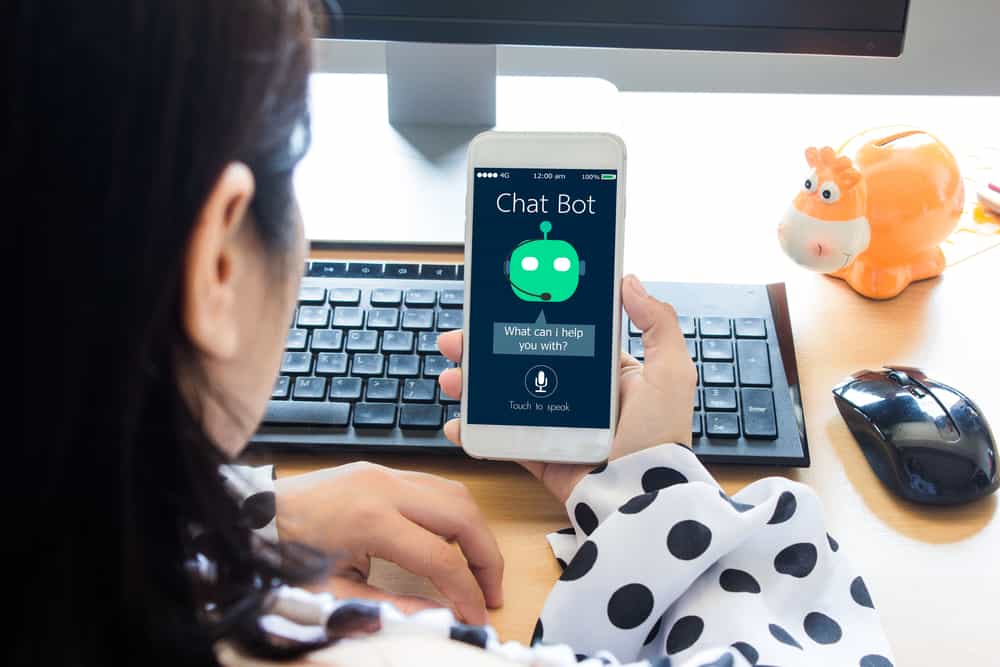
Creando un Discord bot lleva tiempo y requiere habilidades de codificación para crear funciones realistas y utilizables. Cuando eres nuevo en Discord y desea crear un bot para sus actividades, su mejor oportunidad es usar el Discord Creador de bots.
Tgtgamer es el fabricante original del Discord Bot Maker, y si está buscando entender cómo usar su aplicación para construir bots, lo ayudaremos con eso.
El primer paso es acceder al portal de desarrolladores de su Discord cuenta y crea un bot. A continuación, debe vincular su bot con el Discord Bot Maker y proceda a crear su primer evento. Solo necesita agregar acciones para los eventos que cree. A continuación, invite al bot a su servidor. Una vez que el bot esté conectado, cree los comandos. Una vez que haya realizado los comandos, personalice la apariencia del bot y comparta el enlace a su bot.
vamos a entender lo que Discord Bot Maker es y los pasos que puede seguir para usarlo para construir sus bots.
Qué es Discord Creador de bots?
Creando un Discord bot no es el pasatiempo de todos. Nuevamente, no todos tienen la habilidades para construir su bot desde cero debido a la enorme códigos requeridos para darle vida. Sin embargo, un desarrollador llamado tgtgamer intentó eliminar la necesidad de usar un código enorme para construir un bot.
Como tal, creó un Discord Creador de bots. Es una aplicación que permite Discord usuarios a construir sus bots con código mínimo. La aplicación tiene como objetivo ayudar incluso a los usuarios menos experimentados a encontrar la manera de construir un bot sin comprender los complejos códigos necesarios para crear el bot desde cero.
El Discord Bot Maker maneja la mayor parte del código y los usuarios solo necesitan agregar algunos códigos para personalizar las funcionalidades de su bot, como cuando se crean diferentes comandos. Desafortunadamente, el Discord Bot Maker aún no ha completado su proyecto por completo. No obstante, podemos utilizar lo que hizo para construir y personalizar un Discord bot.
Cómo utilizar Discord Creador de bots
Cuando quieras construir un Discord bot, primero debe tener un Discord cuenta verificada utilizando su correo electrónico y número de teléfono. A partir de ahí, puede confiar en una aplicación como la Discord Creador de bots para ayudar a simplificar el trabajo requerido para crear su Discord bot.
Con estos pasos, puede seguir para construir su bot usando Discord Creador de bots.
- Abre tu navegador y accede a la Discord portal de desarrolladores Para el Discord Creador de bots.
- Haga clic en el “Nueva aplicación” opción, agregue un nombre para el bot que desea construir y haga clic en “Crear.”
- Agrega un descripción para asociar su bot con. La descripción debe coincidir con la funcionalidad del bot.
- Selecciona el “Bot” opción del menú y haga clic en “Agregar robot.”
- Vincula tu bot con el Discord Creador de bots usando el token del bot e ID de cliente ubicado en el sitio web del desarrollador.
- Elegir el plantillas predeterminadas para crear el bot y guardarlo en su escritorio.
- En el Discord Bot Maker, haz clic en el botón “Eventospestaña ” y crea un nuevo evento llamado “onConnect.”
- Selecciona el “Servidor de unión de bot” en la “Lista de activación de eventos”.
- Agregue una acción, como “Enviar mensaje”, inserta el mensaje que el bot debe enviar, y definir el canal.
- En el Discord Creador de bots, haga clic en “Proyectopestaña ” y toque “Ejecutar proyecto” botón.
- Una vez que se ejecuta, notará el cambio de color.
- Regrese a la sección “Configuración” y haga clic en “Invitar” enlace. Es el enlace predeterminado.
- Una vez que el bot se agrega a su servidor, puede crear comandos.
- Sobre el Discord Creador de bots, haga clic en “Crear nuevo comandoy pegue el código del comando que desea crear.
- Puede establecer la acción para el comando y quién debe usarlo.
- También debe agregar un “Razón” para la acción del comando.
Puede repetir el procedimiento para otros comandos que desee crear.
La apariencia del bot se puede cambiar ejecutando un script en el Discord fabricante de bots Puede acceder al script y al código requerido para escribir diferentes comandos. aquí.
Conclusión
El Discord El creador de Bot Maker aún no ha lanzado su proyecto por completo. No obstante, hemos explorado cómo puede usar su proyecto para crear un Discord bot. ¡mis mejores deseos!
